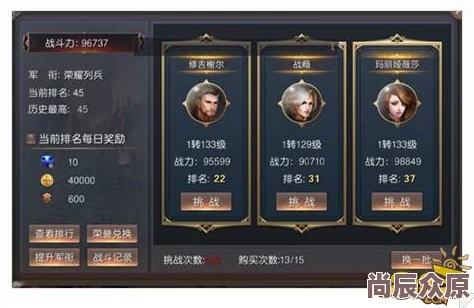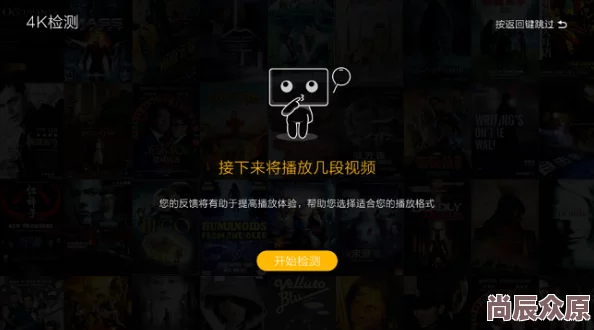安卓APK安装失败?最新热门解决方法大全!
本文目录:
安卓APK安装失败是一个常见的问题,可能由多种原因引起,以下是一些最新的热门解决方法,可以帮助您解决安装失败的问题:
一、检查存储空间
问题原因:设备存储空间不足可能导致APK文件无法安装。
解决方案:检查设备的存储空间,删除不必要的文件和应用程序,以释放足够的空间进行安装。
二、重新下载APK文件
问题原因:下载的APK文件可能在传输过程中损坏或不完整。
解决方案:重新下载APK文件,并确保下载过程的完整性,建议使用正规的途径和知名度高的网站进行下载,以避免下载到损坏或恶意的文件。
三、检查设备兼容性
问题原因:APK文件可能与您的安卓设备版本不兼容。
解决方案:查看APK文件的需求,与设备的安卓版本进行对比,确保兼容性,如果设备版本过低,可以尝试升级设备的操作系统版本。
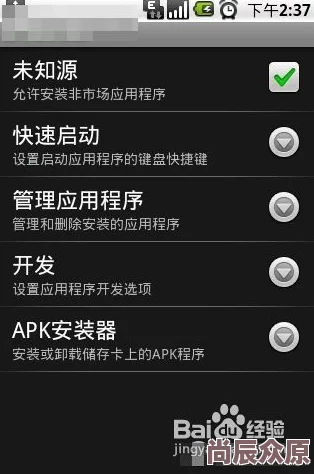
四、启用未知来源安装
问题原因:设备未启用安装未知来源应用的权限。
解决方案:进入“设置 > 安全”或“设置 > 应用和通知”,启用“安装未知应用”权限,然后尝试重新安装APK文件。
五、清除缓存和数据
问题原因:应用商店或相关服务的缓存和数据可能会导致安装错误。
解决方案:在“设置 > 应用和通知 > 应用管理”中选择相关的应用商店或服务,清除其缓存和数据。
六、检查文件路径和名称
问题原因:设备可能不支持中文名称或路径,以及长文件名。
解决方案:将APK文件重命名,名称只包含英文字母(但保留“.apk”的后缀名),如更名为“abc.apk”,然后再次尝试安装。
七、卸载冲突应用
问题原因:已安装的应用与待安装的APK签名不一致,导致签名冲突。
解决方案:卸载设备上已有的相同应用,然后尝试重新安装APK文件。
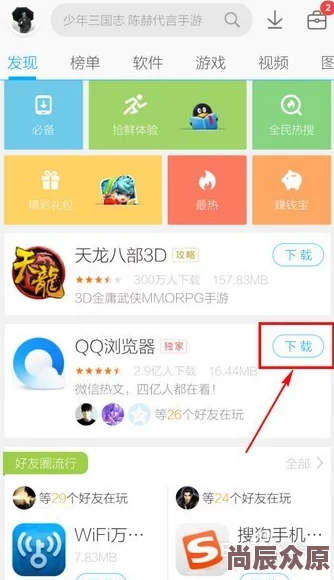
八、检查系统权限
问题原因:应用可能需要额外的权限来安装和运行。
解决方案:检查并授予应用所需的权限,在“设置 > 应用和通知”中进行权限管理。
九、使用ADB安装
适用情况:对于更为复杂的安装情况,可以使用安卓调试桥(ADB)工具。
操作步骤:通过电脑连接设备,并使用ADB命令进行安装。
十、设备安全检测
问题原因:设备可能中毒或存在其他安全问题。
解决方案:使用最新的防病毒软件进行设备扫描,确保设备处于最佳安全运行状态。
安卓APK安装失败可能由多种原因引起,但通过上述方法,大多数问题都可以得到解决,如果问题仍然存在,建议联系设备制造商或应用开发者以获取更专业的帮助。